打开方式怎么还原,如何恢复到默认的打开方式
来源:网络收集 点击: 时间:2024-05-09在桌面上找到我们需要修改方式的文件,如图红框内
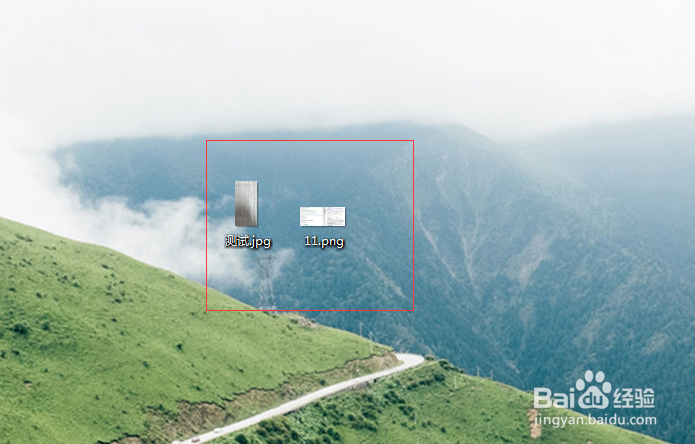 2/6
2/6右键属性,默认显示的是常规项目,在下面有一个打开方式
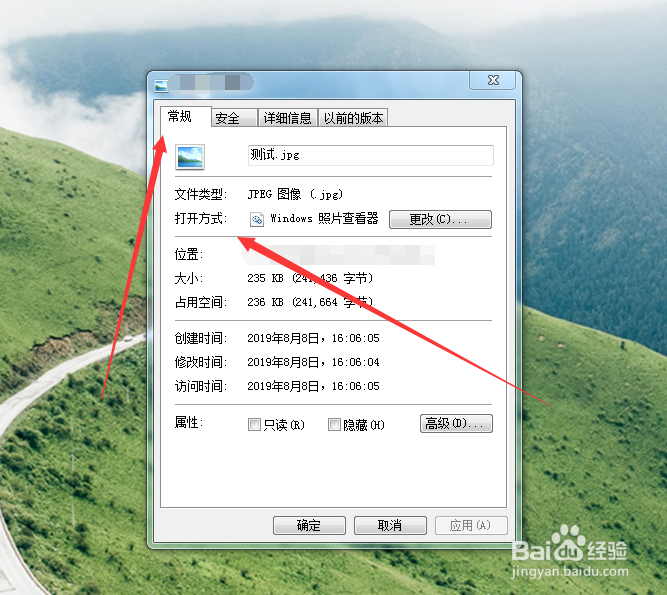 3/6
3/6亮起来是已经选择的方式,旁边是我们可以使用的打开方式
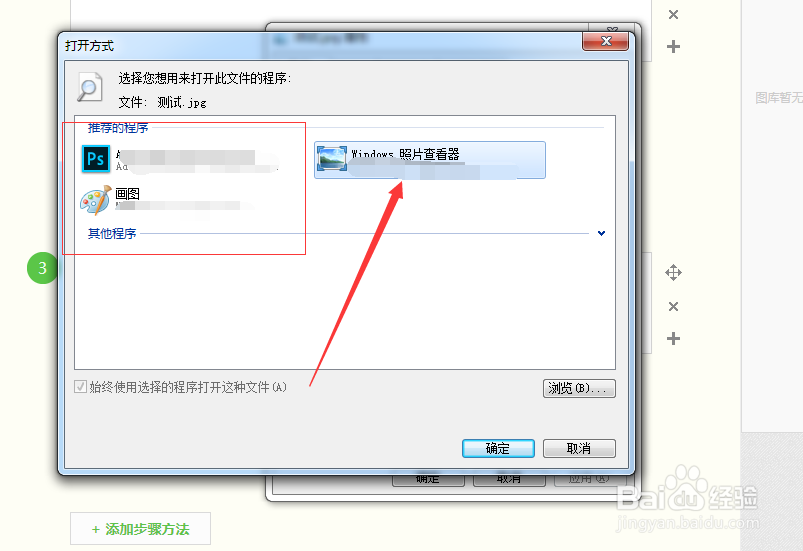 4/6
4/6我刚刚选择了图画,双击打开文件,发现现在是用的图画软件打开的
 5/6
5/6而我们要还原只需要依照上面的流程重新选择一次打开方式-选择你要默认的软件
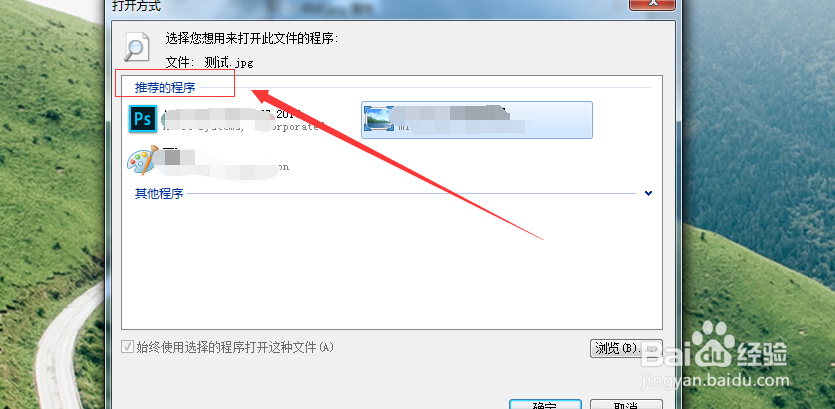 6/6
6/6只要是系统软件的一般都是可以作为这个软件的打开方式,除非你的电脑没有可以打开这个类型的软件,那这种情况就需要你下载对应的软件来应付
比如图片上这个
 扩展内容1/5
扩展内容1/5除了上面的修改方式,我这里另外介绍一种,扩展一下内容
还是上面的图片,注意到上面的名称了吗
测试.png后面这个png是文件的格式,算是一种打开方式
 2/5
2/5png系统默认的打开方式是查看器,而你修改默认的时候也一般推荐的都是打开图片类型的软件
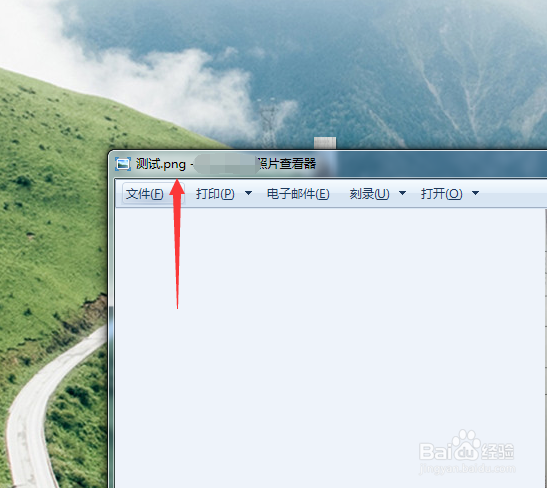 3/5
3/5那如果我们把这个png修改成不是图片类型的会怎么样
如图我修改成了txt格式,也就是文本
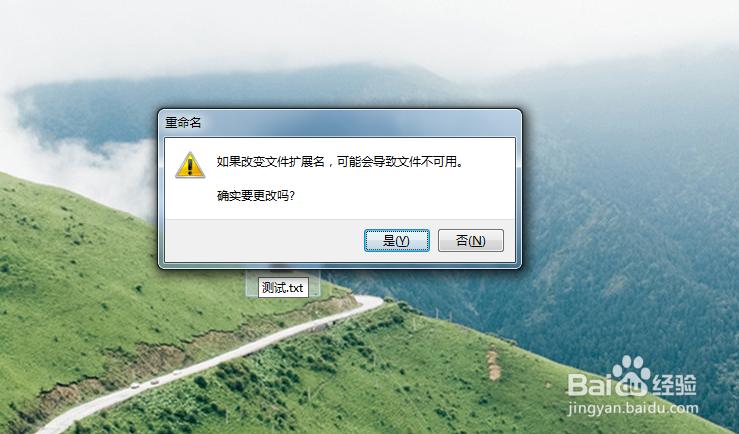 4/5
4/5修改之后打开的是乱码,由于图片是二进制保存的,转换成文本就会出现乱码
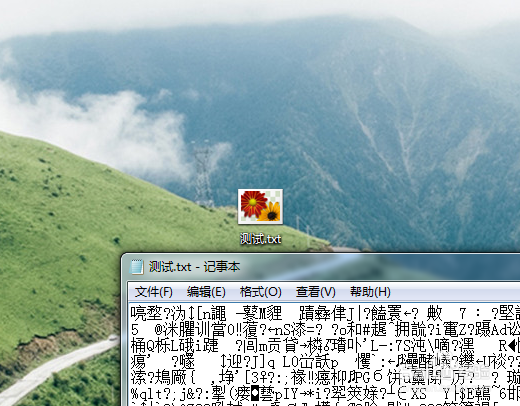 5/5
5/5这种情况恢复只要修改回来后缀,如果不知道后缀,你右键属性在常规里面点击打开方式,选择系统推荐的即可
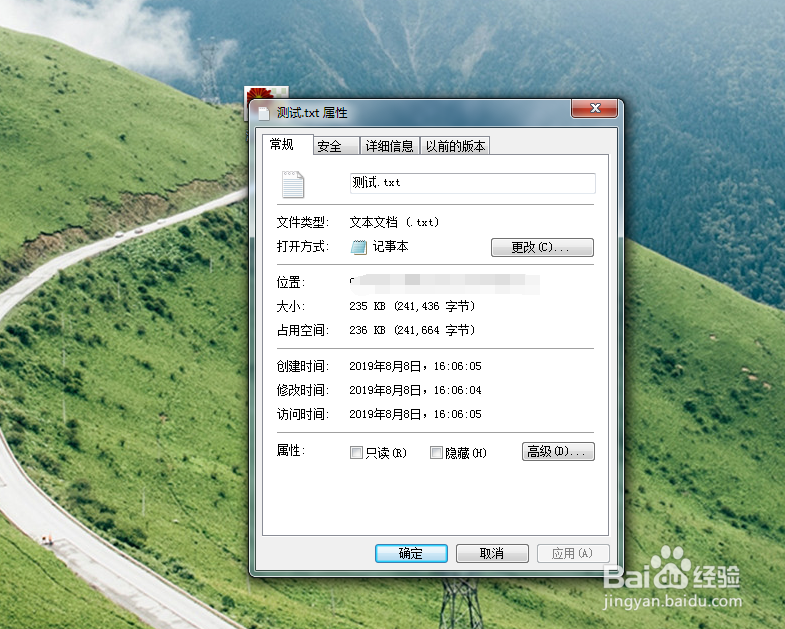 后缀扩展内容1/2
后缀扩展内容1/2后缀扩展内容
说到后缀可能你文件上没有显示,这个是没有设置上
如图上面的测试,后面并没有我们之前说的后缀
你只需要顺便打开一个文件夹,在文件夹里面工具,找到文件夹选项
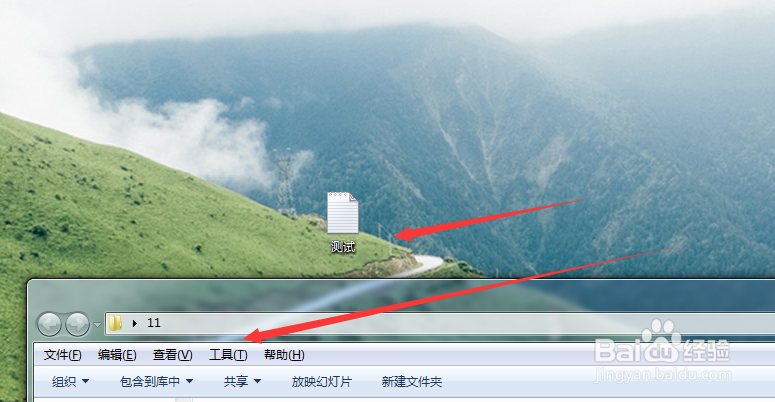 2/2
2/2打开之后点击上面的查看,查看里面的选项拉到最下面,有这么一个隐藏已知文件类型的扩展名
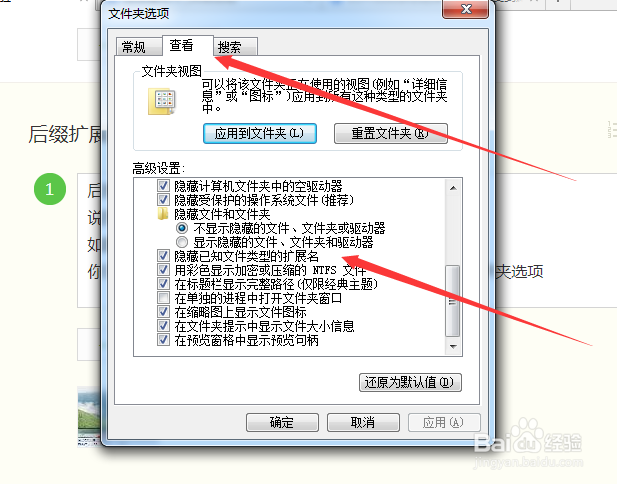 总结1/1
总结1/11.右键需要修改的文件
2.点击属性,常规,打开方式
3.系统推荐都可以作为默认打开方式
4.内容扩展,修改后缀从而修改打开方式
5.内容扩展,后缀的开启方式
打开方式恢复文件系统版权声明:
1、本文系转载,版权归原作者所有,旨在传递信息,不代表看本站的观点和立场。
2、本站仅提供信息发布平台,不承担相关法律责任。
3、若侵犯您的版权或隐私,请联系本站管理员删除。
4、文章链接:http://www.1haoku.cn/art_720667.html
 订阅
订阅